你当前正在访问 Microsoft Azure Global Edition 技术文档网站。 如果需要访问由世纪互联运营的 Microsoft Azure 中国技术文档网站,请访问 https://docs.azure.cn。
快速入门:在 Synapse 中创建新的 Azure 机器学习链接服务
重要说明,请注意以下限制:
- 启用了数据外泄保护的 Synapse 工作区当前不支持 Azure 机器学习集成。 如果未在使用数据外泄保护,并且想要使用专用终结点连接到 Azure 机器学习,则可以在 Synapse 工作区中设置托管 Azure 机器学习专用终结点。 详细了解托管专用终结点
- 自承载集成运行时不支持 AzureML 链接服务。 这适用于有和没有数据外泄保护的 Synapse 工作区。
- Azure Synapse Spark 3.3 和 3.4 运行时不支持使用 Azure 机器学习链接服务向 Azure 机器学习 MLFlow 跟踪 URI 进行身份验证。 若要详细了解对这些运行时的限制,请参阅适用于 Apache Spark 3.3 的 Azure Synapse 运行时和 适用于 Apache Spark 3.4 的 Azure Synapse 运行时
在本快速入门中,你需要将 Azure Synapse Analytics 工作区链接到 Azure 机器学习工作区。 通过链接这些工作区,可以利用 Synapse 中的各种体验来使用 Azure 机器学习。
例如,链接到 Azure 机器学习工作区可获得以下体验:
将 Azure 机器学习管道作为 Synapse 管道中的一个步骤运行。 若要了解详细信息,请参阅执行 Azure 机器学习管道。
通过从 Azure 机器学习模型注册表中引入机器学习模型,可使用预测来丰富数据,并在 Synapse SQL 池中对该模型进行评分。 有关更多详细信息,请参阅教程:用于 Synapse SQL 池的机器学习模型评分向导。
两种类型的身份验证
在 Azure Synapse 中创建 Azure 机器学习链接服务时,可以使用两种类型的标识。
- Synapse 工作区托管标识
- Service Principal
以下部分提供了有关如何使用这两种不同类型的身份验证创建 Azure 机器学习链接服务的指导。
先决条件
- 将需要 Azure 订阅。 如果需要,请创建免费 Azure 帐户。
- Synapse Analytics 工作区,其中 ADLS Gen2 存储帐户配置为默认存储。 你必须是所用 ADLS Gen2 文件系统的存储 Blob 数据参与者。
- Azure 机器学习工作区。
- 如果你选择使用服务主体,则需要拥有相应的权限(或者从拥有相应权限的人员请求这些权限),以便能够创建可用于创建链接服务的服务主体和机密。 请注意,需要为此服务主体分配 Azure 机器学习工作区中的参与者角色。
- 登录到 Azure 门户
使用 Synapse 工作区托管标识创建链接服务
本部分将引导你使用 Azure Synapse 工作区托管标识在 Azure Synapse 中创建 Azure 机器学习链接服务
向 Azure 机器学习工作区授予 MSI 权限
在 Azure 门户中导航到你的 Azure 机器学习工作区资源,然后选择“访问控制”
创建一个角色分配,并将你的 Synapse 工作区托管服务标识 (MSI) 添加为 Azure 机器学习工作区的参与者。 请注意,必须是 Azure 机器学习工作区所属资源组的所有者才能执行此操作。 如果在查找 Synapse 工作区 MSI 时遇到问题,请搜索 Synapse 工作区的名称。
创建 Azure 机器学习链接服务
在要新建 Azure 机器学习链接服务的 Synapse 工作区中,转到“管理”>“链接服务”,创建一个类型为“Azure 机器学习”的新链接服务。
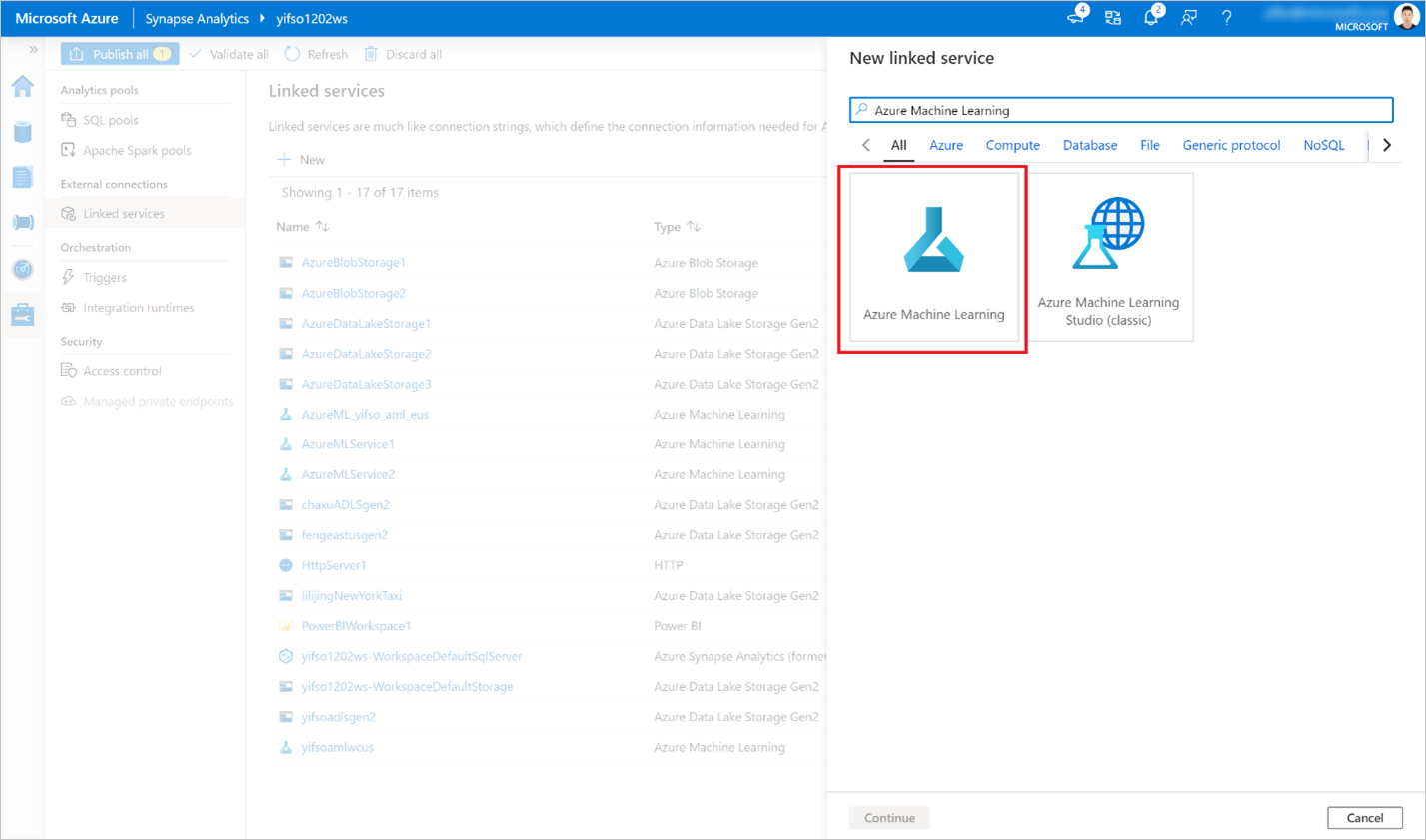
填写表单:
提供有关要链接到的 Azure 机器学习工作区的详细信息。 这包括有关订阅和工作区名称的详细信息。
选择身份验证方法:托管标识
单击“测试连接”以验证配置是否正确。 如果连接测试通过,请单击“保存”。
如果连接测试失败,请确保 Azure Synapse 工作区 MSI 有权访问此 Azure 机器学习工作区,然后重试。
使用服务主体创建链接服务
本部分将引导你使用服务主体创建 Azure 机器学习链接服务。
创建服务主体
此步骤将创建新的服务主体。 如果要使用现有服务主体,则可以跳过此步骤。
打开 Azure 门户。
转到“Microsoft Entra ID”->“应用注册”。
单击“新建注册”。 然后,按照说明注册新的应用程序。
注册应用程序后,为应用程序生成机密。 转到“你的应用程序”->“证书和密码”。 单击“添加客户端密码”以生成密码。 请妥善保管密码,稍后将用到它。
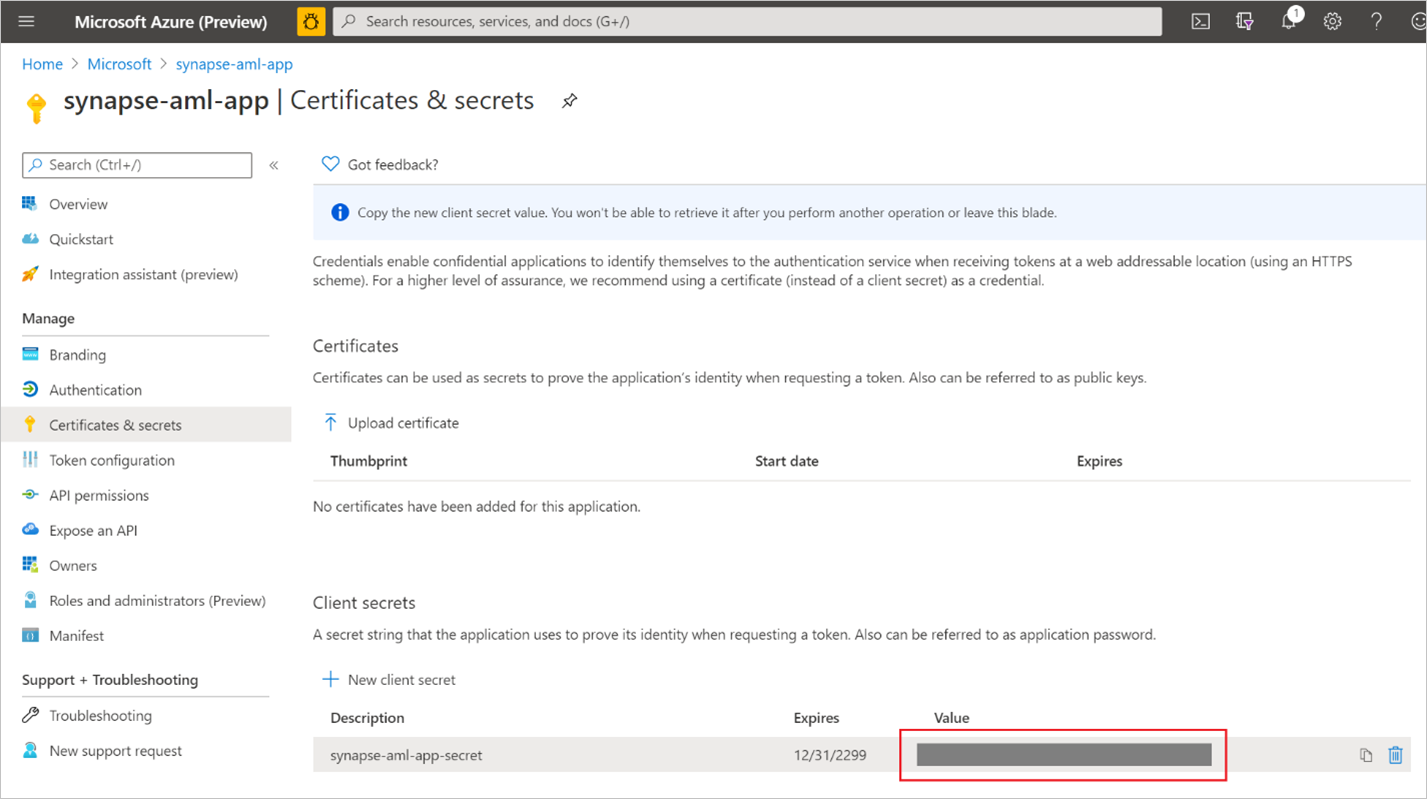
为应用程序创建服务主体。 转到你的应用程序 ->“概述”,然后单击“创建服务主体”。 在某些情况下,系统会自动创建此服务主体。
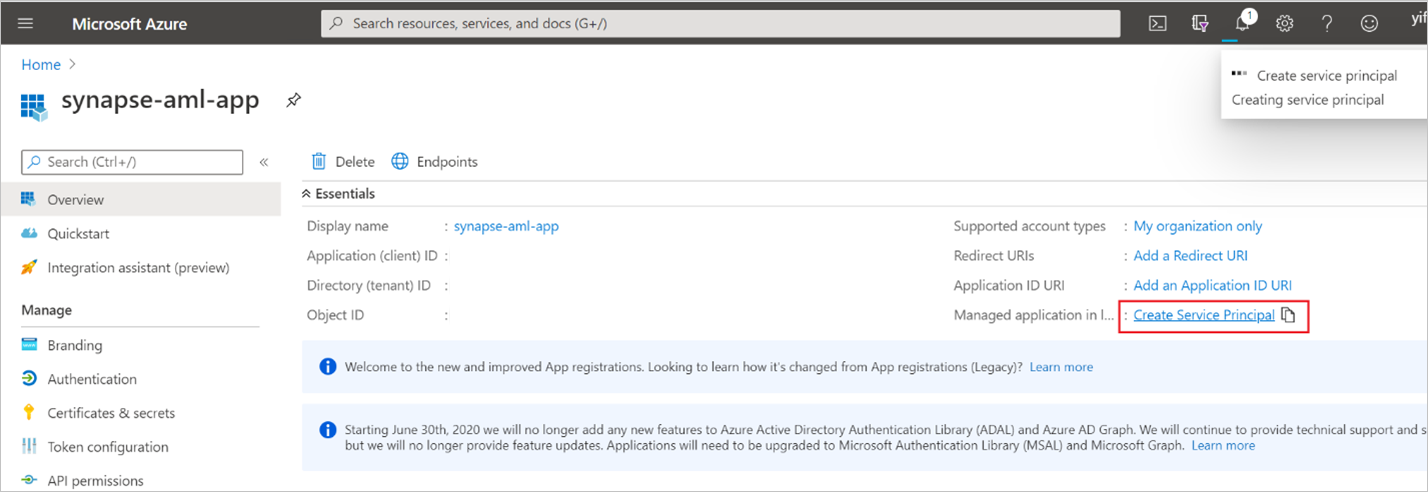
将服务主体添加为 Azure 机器学习工作区的“参与者”。 请注意,必须是 Azure 机器学习工作区所属资源组的所有者才能执行此操作。
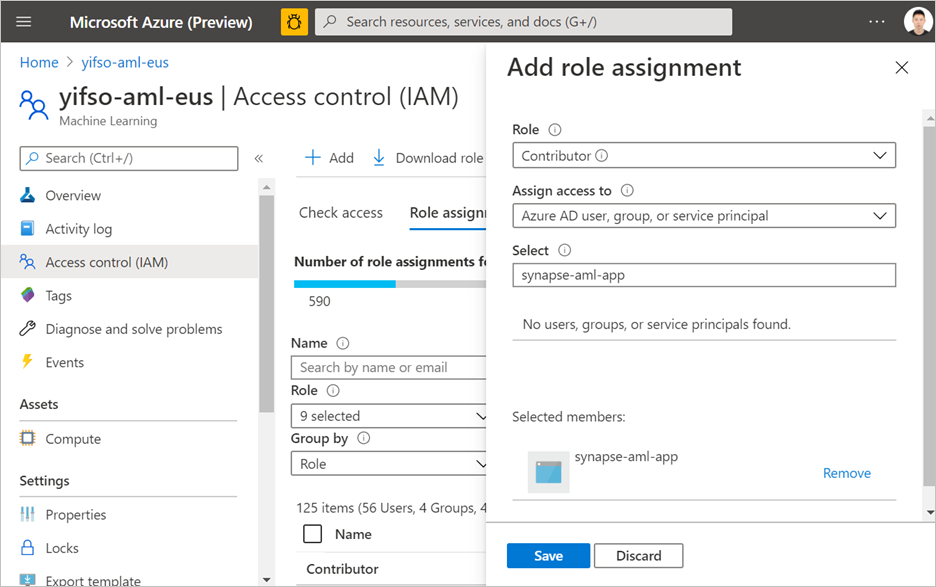
创建 Azure 机器学习链接服务
在要新建 Azure 机器学习链接服务的 Synapse 工作区中,转到“管理”->“链接服务”,创建一个类型为“Azure 机器学习”的新链接服务。
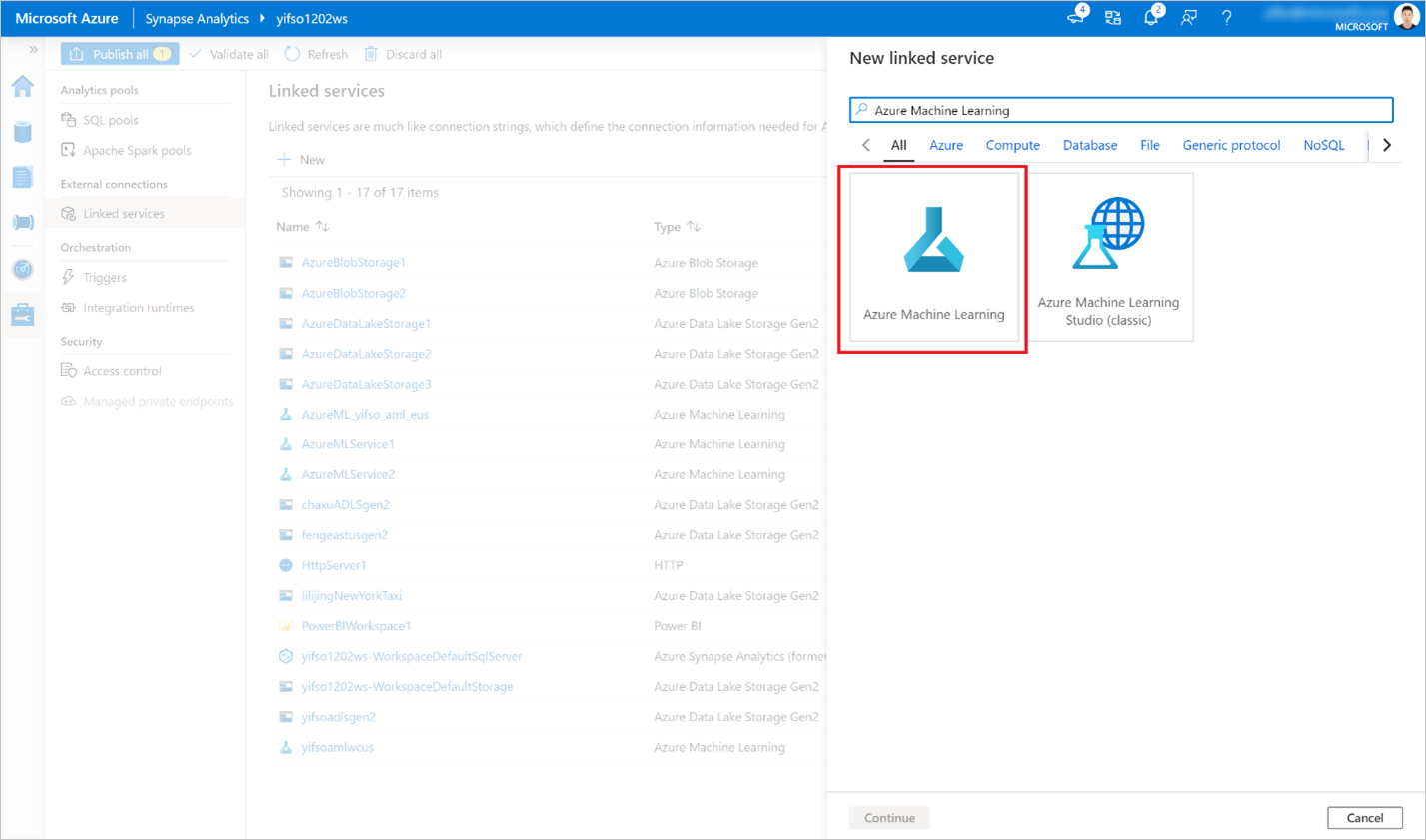
填写表单:
提供有关要链接到的 Azure 机器学习工作区的详细信息。 这包括有关订阅和工作区名称的详细信息。
选择身份验证方法:服务主体
服务主体 ID:这是应用程序的应用程序(客户端)ID。
注意
此 ID 不是应用程序的名称。 你可以在应用程序的概述页中找到此 ID。 它应是一个类似于“81707eac-ab38-406u-8f6c-10ce76a568d5”的长字符串。
- 服务主体密钥:在上一部分中生成的密钥。
单击“测试连接”以验证配置是否正确。 如果连接测试通过,请单击“保存”。
如果连接测试失败,请确保服务主体 ID 和密码正确无误,然后重试。